1. 서론
웹 개발 입문자라면 꼭 알아야 할 스토리보드 툴, PowerMockup 체험기
요즘 웹 개발에 관심이 많아지면서, 웹 서비스 기획의 핵심 도구인 스토리보드에 대해 공부하게 되었습니다. 이번 포스트에서는 제가 직접 겪은 시행착오와 함께, 스토리보드 제작 툴 중 하나인 PowerMockup에 대한 리뷰를 공유해보려고 합니다.
처음엔 포토샵으로 시작했어요
스토리보드를 처음 만들 때는, 제가 약간 다룰 줄 알던 포토샵을 이용해봤습니다. 하지만 작업이 복잡하고 시간이 오래 걸려서 비효율적이라는 걸 느꼈죠. 그래서 전문적인 스토리보드 툴을 찾아보기로 했습니다.
내가 써본 스토리보드 툴 3가지
조사 끝에 알게 된 대표적인 툴은 다음과 같아요:
- Pencil
→ 오픈소스 툴이라 무료로 사용할 수 있다는 장점이 있지만, 기능적인 제약이 있습니다. - Balsamiq
→ 직관적인 UI로 사용하기 편하지만, 모든 기능을 사용하려면 유료 결제가 필요합니다. - PowerMockup
→ PowerPoint 위에서 작동하는 Add-on 형태로, 익숙한 인터페이스 덕분에 학습 곡선이 거의 없습니다.
이 중에서 저는 PowerMockup을 가장 오래 사용해봤고, 만족도도 높았습니다. 그래서 이번 글에서는 PowerMockup 리뷰를 중심으로 소개해드릴게요.
PowerMockup의 가장 큰 장점은 ‘익숙함’
PowerMockup은 Microsoft PowerPoint의 애드온(Add-on) 형식으로 동작하는 프로그램입니다.
즉, 별도로 새로운 프로그램을 배울 필요 없이, 이미 익숙한 PowerPoint 환경 안에서 바로 사용할 수 있다는 것이 큰 장점이죠.
설치하기 전에 한 가지!
👉 컴퓨터에 PowerPoint가 설치되어 있어야 합니다.
PowerMockup은 단독으로 실행되지 않고, PowerPoint 내에서만 작동합니다.
설치 방법 및 사용 팁
PowerMockup을 설치하려면 아래 공식 홈페이지로 이동하세요:
🔗 https://www.powermockup.com
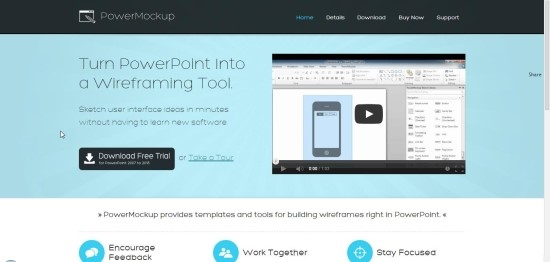
홈페이지에 접속하시면 메인 화면 왼쪽 중간쯤에
Download Free Trial이란 버튼이 있습니다.
이 버튼을 클릭하면 설치 파일을 받을 수 있습니다.
다운로드가 완료되면 설치 파일을 실행해 주세요.
설치가 완료되면 PowerPoint를 실행해보세요.
오른쪽에 새로운 사이드바 창이 뜰 거예요.
이 창이 바로 PowerMockup의 핵심인 Stencil Library,
즉 스토리보드 컴포넌트 모음입니다.
2. 설치
이창은 스토리보드를 꾸미기위한 Component들이 보여지는 창입니다.

혹시 설치했는데도 오른쪽 창이 보이지 않나요?
그럴 땐 상단 메뉴에 새로 생긴 PowerMockup 탭을 클릭한 뒤,Show Stencil Library 버튼을 눌러주세요.
그러면 스텐실 창이 다시 활성화됩니다.
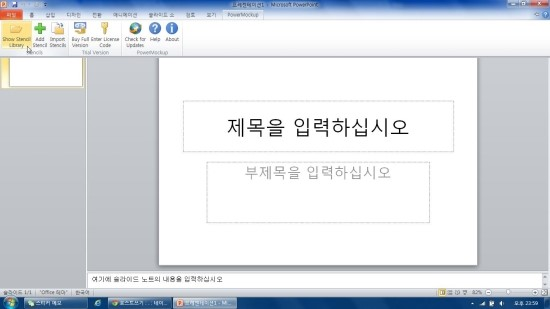
3. 사용법은? 드래그 앤 드롭만 알면 끝!
PowerMockup은 정말 직관적입니다.
오른쪽 창에서 원하는 컴포넌트를 드래그 → 슬라이드에 드롭하면 됩니다.
예를 들어, Browser라는 컴포넌트를 끌어다 슬라이드에 올려보세요.
크기를 조절하거나 위치를 옮기는 것도 PowerPoint에서 하듯 간단합니다.
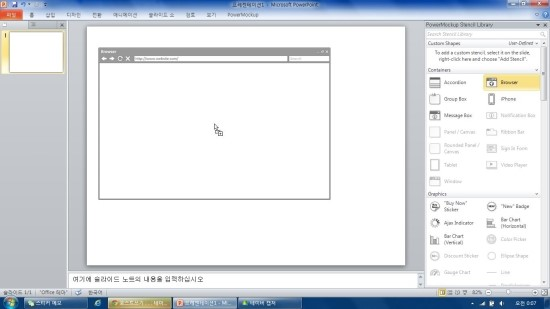
드래그 하는 중입니다.
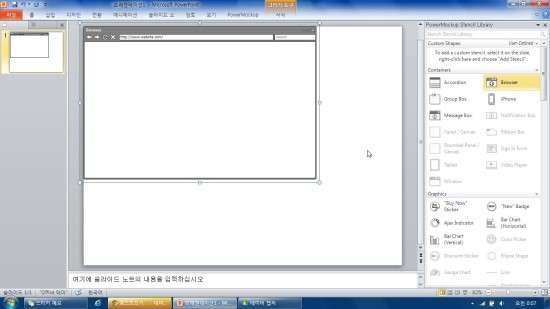
드랍했습니다.
Browser란 Component의 크기를 슬라이드에 맞게 늘렸습니다.
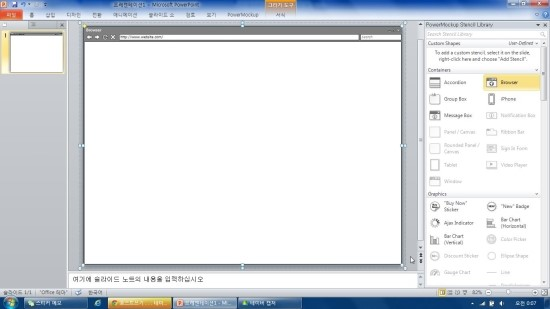
참 쉽죠?
오른쪽 창에 나열되어있는 Component들이 많은데요.
너무 많아서 자신이 원하는 것을 찾기 힘들다!?
그러면 바로 검색을 하시면 됩니다.
창 제목의 바로 아랫부분이 검색 창인데
여기서 자신이 원하는 Component의 이름을 쓰시면
실시간으로 바로 검색이 됩니다.
Component들이 웬만한 것들은 다 있어서 검색했는데
없으면 어쩌나 하는 걱정은 안하셔도 좋을 것 같습니다.
예를 들어서 제가 한 번 Button을 검색해보겠습니다.
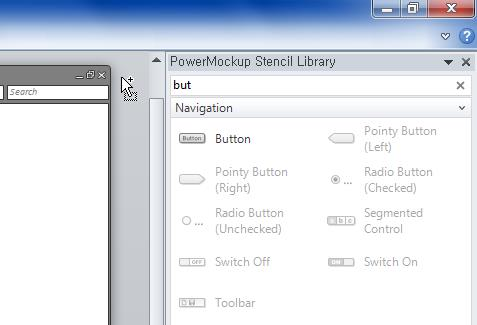
검색창에 Button이란 검색어를 입력했습니다.
but만 입력해도 실시간으로 결과가 나옵니다.
이번엔 Button이란 Component를 슬라이드 상에 드래그 앤 드랍해보겠습니다.
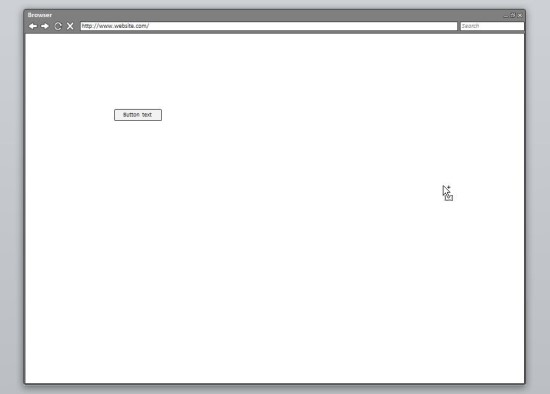
자신이 원하는 어떤 곳에라도 버튼을 손쉽게 표시할 수 있습니다.
그리고 다음 사진과 같이, 버튼의 크기와 버튼 안에 있는 텍스트의 폰트 종류, 크기를 자유자재로 바꿀 수 있습니다.
이것은 기존 파워포인트를 사용하는 방법과 동일합니다.
이것이 바로 PowerMockup이 가지고 있는 가장 큰 장점이라고 볼 수 있습니다.
PowerPoint에 익숙해져있는 누구나 PowerMockup을 손쉽게 사용할 수 있습니다.
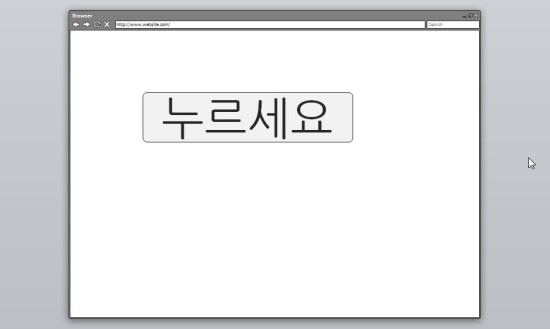
PowerMockup Stencil 창을 보시면 다음과 같습니다.
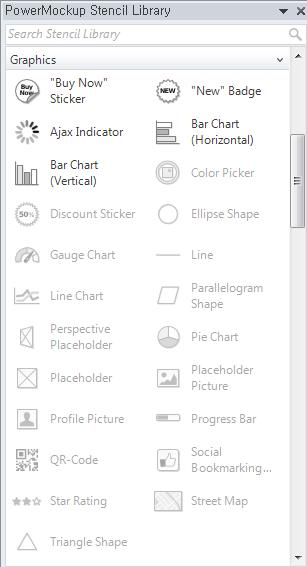
보시면 옅은 회색의 Component들이 있는데 이놈들은 우리가 받은 Trial Version에서는 사용불가입니다.
모든 Component들을 사용하기 위해서는 두 가지 방법이 있습니다.
바로 다음과 같습니다.
4. 무료 라이센스 획득 방법
1. 돈을 주고 구매를 한다.
2. BLOGGERS(블로거), JOURNALISTS(언론인), MEMBERS OF NON-PROFIT ORGANIZATIONS(비영리조직원) 중의 한 사람으로써 인증을 받고 LICENSE를 받는다.
홈페이지의 메뉴인 BUY NOW를 클릭하시고 아래로 스크롤을 내리시면 다음과 같은 Q&A 형식의 정보가 있습니다.
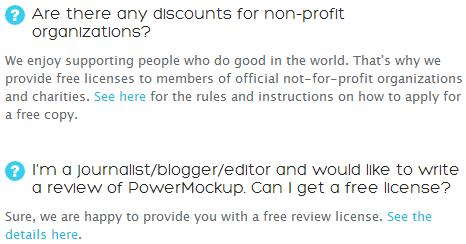
See Here 또는 See the details here를 누르시면 다음과 같은 화면이 뜹니다.
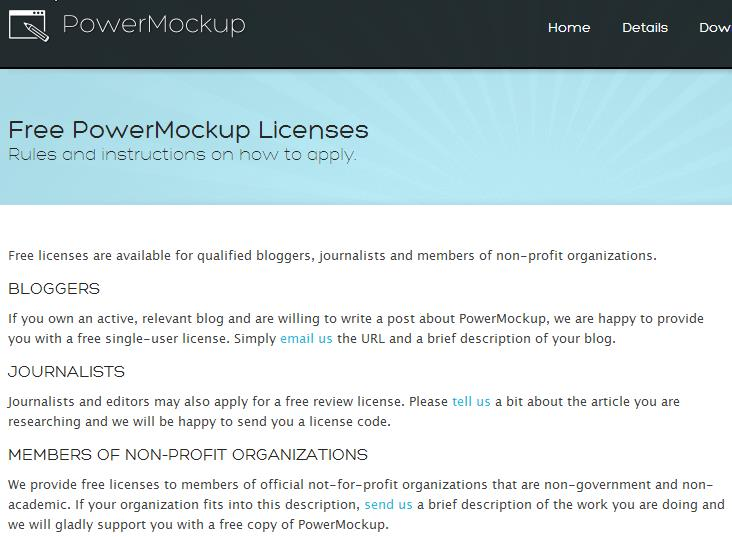
보시면 블로거는 PowerMockup에 대한 포스트를 작성하고
그 포스트의 URL과 블로그에 대한 간단한 설명을 email로 보내주면
Single-user license를 보내준다고 합니다.
여러분, 돈들이지 말고 좋은 웹개발 스토리보드 제작툴을 얻으시길 바랍니다!